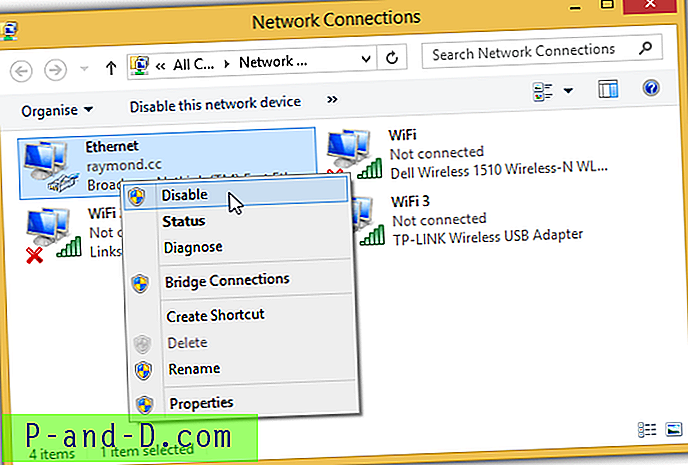เมื่อคุณใช้ไฟล์ไอคอนที่กำหนดเอง ( .ico) เพื่อปรับแต่งไอคอนถังรีไซเคิลที่ว่างเปล่า & เต็มด้วยตนเองหรือผ่านธีมเดสก์ท็อปไอคอนถังรีไซเคิลอาจไม่อัปเดตหรือรีเฟรชอย่างถูกต้องเมื่อทำการล้างถังรีไซเคิลหรือเมื่อคุณเพิ่มรายการลงไป
จริงๆแล้วมีปัญหาสองรูปแบบ:
เมื่อคุณใช้ไอคอนเริ่มต้นของ Windows สำหรับถังรีไซเคิลถังรีไซเคิลจะติดอยู่ที่ไอคอนเปล่าหรือไอคอนเต็ม แต่ไอคอนจะอัปเดตอย่างถูกต้องเมื่อคุณกดปุ่ม F5 บนแป้นพิมพ์เพื่อรีเฟรชเดสก์ทอปด้วยตนเอง
อีกรูปแบบหนึ่งคือไอคอนถังรีไซเคิลจะไม่รีเฟรชโดยอัตโนมัติเฉพาะเมื่อใช้ไฟล์ไอคอนที่กำหนดเองสำหรับถังรีไซเคิล (เต็ม) และถังรีไซเคิล (ว่าง)
โพสต์นี้กล่าวถึงวิธีแก้ปัญหาสำหรับไอคอนการรีเฟรชไอคอนถังรีไซเคิลสำหรับ Windows ทุกรุ่นรวมถึง Windows 10
[แก้ไข] ไอคอนถังรีไซเคิลไม่รีเฟรชอย่างถูกต้องเมื่อใช้ไอคอนที่กำหนดเอง
ในการแก้ไขปัญหาไอคอนถังรีไซเคิลไม่รีเฟรชโดยอัตโนมัติเมื่อใช้ไอคอนที่กำหนดเองให้ทำการแก้ไขรีจิสทรีต่อไปนี้
- คลิกเริ่มพิมพ์
regedit.exeแล้วกด ENTER - นำทางไปยังสาขาต่อไปนี้:
HKEY_CURRENT_USER \ Software \ Microsoft \ Windows \ CurrentVersion \ Explorer \ CLSID \ {645FF040-5081-101B-9F08-00AA002F954E} \ DefaultIcon - ในบานหน้าต่างด้านขวาให้เพิ่มเครื่องหมายจุลภาคต่อท้ายด้วย 0 (“
, 0“) หลังจากไอคอนพา ธ ไฟล์ตัวอย่างเช่นหากพา ธ ไอคอนแบบกำหนดเองของคุณคือ:d: \ ไอคอน \ กำหนดเอง \ empty.ico
เปลี่ยนเป็น ...
d: \ ไอคอน \ กำหนดเอง \ empty.ico, 0
- ทำซ้ำเช่นเดียวกันสำหรับเส้นทางไฟล์ไอคอนสำหรับไอคอน“ เต็ม” ถังรีไซเคิล
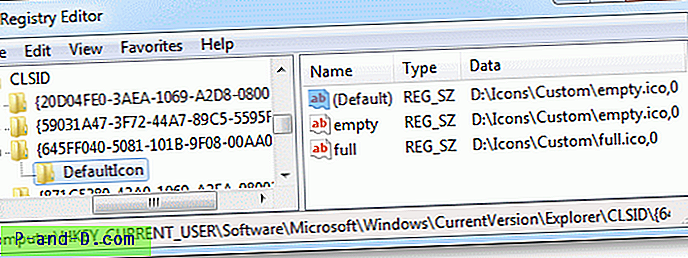
แก้ไขไฟล์ธีมของคุณ
หากคุณกำลังแจกจ่ายธีมและใช้ไฟล์. ico แบบกำหนดเองในชุดรูปแบบคุณอาจต้องการอัปเดตไฟล์ Theme (.theme) เพื่อให้เส้นทางไฟล์ไอคอนที่กำหนดเองของ Recycle Bin จบลงด้วยการต่อท้าย , 0
ตัวอย่างเช่น:
; ถังรีไซเคิล - SHIDI_RECYCLERFULL SHIDI_RECYCLER [CLSID \ {645FF040-5081-101B-9F08-00AA002F954E} \ DefaultIcon] เต็ม = doc.ico, 0 ว่าง = empty.ico, 0 [แก้ไข] ไอคอนถังรีไซเคิลไม่รีเฟรชอย่างถูกต้องเมื่อใช้ไอคอนเริ่มต้นของ Windows
หากถังรีไซเคิลไม่อัปเดตหรือรีเฟรชโดยอัตโนมัติแม้ว่าการใช้ไอคอนเริ่มต้นสำหรับช่องว่างที่ว่างเปล่าและเต็มแล้วดูว่าการรีเซ็ตไอคอนโดยใช้กล่องโต้ตอบ เปลี่ยนไอคอนเดสก์ท็อป ช่วยหรือไม่
รีเซ็ตหรือเปลี่ยนไอคอนถังรีไซเคิล
สำหรับ Windows 10:
- คลิกขวาที่เดสก์ทอป→ปรับแต่ง→ธีม→ การตั้งค่าไอคอนบนเดสก์ท็อป
สำหรับ Windows 7:
- คลิกขวาที่ Desktop →ปรับแต่ง→ เปลี่ยนไอคอนเดสก์ทอป
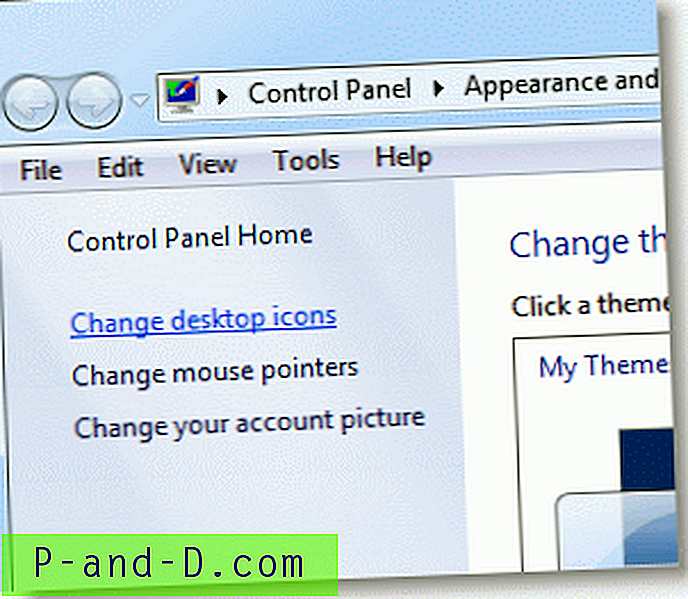
- ในการกู้คืนไอคอนเริ่มต้นให้เลือกรายการและใช้ปุ่ม กู้คืนค่าเริ่มต้น
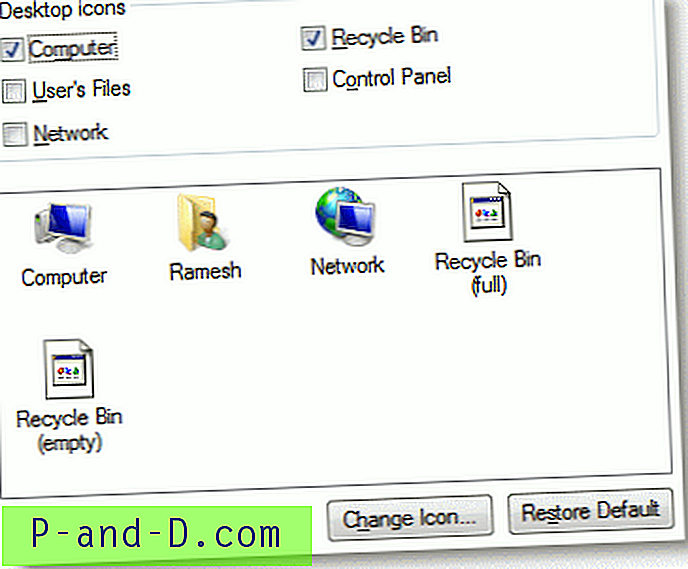
ในการกำหนดไอคอนที่กำหนดเอง:
- เลือกไอคอนถังรีไซเคิล (เต็ม) คลิก เปลี่ยนไอคอน แล้วชี้ไปที่ไฟล์ไอคอนที่กำหนดเอง
- เลือกไอคอนถังรีไซเคิล (ว่าง) คลิก เปลี่ยนไอคอน แล้วชี้ไปที่ไฟล์ไอคอนที่กำหนดเอง
อีกวิธีในการเปิดไดอะล็อกเปลี่ยนไอคอนเดสก์ท็อปคือการเรียกใช้คำสั่ง control desk.cpl,, 0 จากไดอะล็อกเรียกใช้ ใช้งานได้กับ Windows ทุกรุ่นรวมถึง Windows 10
รีเซ็ตไอคอน Recycle bin โดยใช้ Registry fix
ในการรีเซ็ตไอคอน Recycle Bin Full & Empty ในรีจิสตรีเป็นค่าเริ่มต้นของ Windows:
- ดาวน์โหลด recycle_bin_icon.zip และแยกเนื้อหาไปยังโฟลเดอร์
- คลิกสองครั้งที่ recycle_bin_icon.reg เพื่อเรียกใช้
- คลิกใช่เมื่อถูกขอให้ยืนยัน
การแก้ไขรีจิสทรีใช้กับ Windows Vista ผ่าน Windows 10 ไฟล์จะกำหนดค่าต่อไปนี้สำหรับไอคอน เต็ม และไอคอน ว่าง ตามลำดับ:
% SystemRoot% \ system32 \ imageres.dll, -54% SystemRoot% \ system32 \ imageres.dll, -55
![]()
หวังว่าจะแก้ไขปัญหาการรีเฟรชไอคอนถังขยะแบบกำหนดเองใน Windows